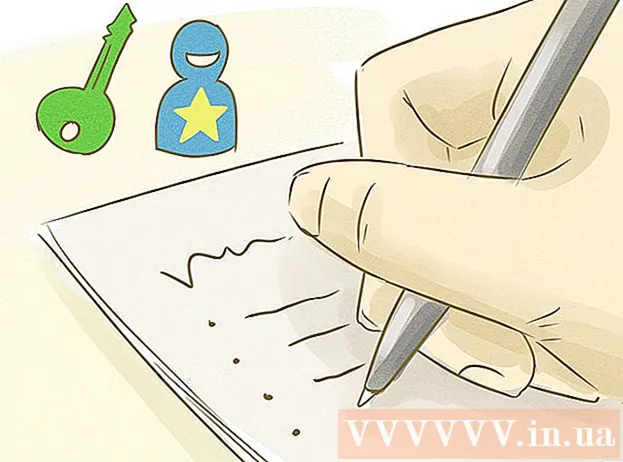ผู้เขียน:
Clyde Lopez
วันที่สร้าง:
26 กรกฎาคม 2021
วันที่อัปเดต:
1 กรกฎาคม 2024

เนื้อหา
การโฆษณาบนอินเทอร์เน็ตเริ่มมีการล่วงล้ำมากขึ้นเรื่อยๆ อย่างไรก็ตาม สามารถบล็อกได้หากคุณใช้เบราว์เซอร์ Opera ในการดำเนินการนี้ คุณต้องติดตั้งส่วนขยายที่จะบล็อกโฆษณาบนหน้าเว็บที่คุณเปิด หากคุณเห็นโฆษณาแบบผุดขึ้นบนคอมพิวเตอร์ของคุณตลอดเวลา เป็นไปได้มากว่าแอดแวร์จะติดไวรัสซึ่งจำเป็นต้องลบออก
ขั้นตอน
ส่วนที่ 1 จาก 2: วิธีบล็อกโฆษณาและป๊อปอัป
 1 เปิดเมนู Opera แล้วเลือกดาวน์โหลดส่วนขยาย แท็บใหม่จะเปิดขึ้น Opera บล็อกหน้าต่างป๊อปอัปบางหน้าต่างโดยค่าเริ่มต้น อย่างไรก็ตาม หากคุณติดตั้งส่วนขยาย มันจะบล็อกโฆษณาทั้งหมด
1 เปิดเมนู Opera แล้วเลือกดาวน์โหลดส่วนขยาย แท็บใหม่จะเปิดขึ้น Opera บล็อกหน้าต่างป๊อปอัปบางหน้าต่างโดยค่าเริ่มต้น อย่างไรก็ตาม หากคุณติดตั้งส่วนขยาย มันจะบล็อกโฆษณาทั้งหมด - การบล็อกโฆษณาใน Opera เวอร์ชันมือถือนั้นยากกว่าเล็กน้อย คุณจะต้องติดตั้งแอป Adblock Plus และกำหนดการตั้งค่าเครือข่ายของคุณ อ่านบทความนี้เพื่อเรียนรู้วิธีติดตั้งแอปพลิเคชันนี้
 2 ป้อน "adblock" หรือ "ad blocker" ในแถบค้นหา ทำเช่นนี้เพื่อค้นหาส่วนขยายตัวบล็อกโฆษณา รายการที่มีผลการค้นหาจะปรากฏขึ้นบนหน้าจอ
2 ป้อน "adblock" หรือ "ad blocker" ในแถบค้นหา ทำเช่นนี้เพื่อค้นหาส่วนขยายตัวบล็อกโฆษณา รายการที่มีผลการค้นหาจะปรากฏขึ้นบนหน้าจอ  3 เลือกตัวบล็อกโฆษณายอดนิยม ส่วนขยายบางรายการมีคะแนนที่สูงกว่าส่วนอื่นๆ มาก ซึ่งเป็นส่วนขยายที่น่าเชื่อถือที่สุด เลือกส่วนขยายที่เหมาะสมและติดตั้ง (คุณต้องการตัวบล็อกโฆษณาเพียงตัวเดียว) ส่วนขยายยอดนิยมคือ:
3 เลือกตัวบล็อกโฆษณายอดนิยม ส่วนขยายบางรายการมีคะแนนที่สูงกว่าส่วนอื่นๆ มาก ซึ่งเป็นส่วนขยายที่น่าเชื่อถือที่สุด เลือกส่วนขยายที่เหมาะสมและติดตั้ง (คุณต้องการตัวบล็อกโฆษณาเพียงตัวเดียว) ส่วนขยายยอดนิยมคือ: - Adblock พลัส;
- บล็อกโฆษณา;
- แอดการ์ด.
 4 คลิก "เพิ่มใน Opera" ในหน้าส่วนขยาย หลังจากนั้นไม่กี่วินาที ไอคอนจะปรากฏบนแถบเครื่องมือ Opera คุณจะได้รับแจ้งเมื่อการติดตั้งเสร็จสิ้น
4 คลิก "เพิ่มใน Opera" ในหน้าส่วนขยาย หลังจากนั้นไม่กี่วินาที ไอคอนจะปรากฏบนแถบเครื่องมือ Opera คุณจะได้รับแจ้งเมื่อการติดตั้งเสร็จสิ้น - เมื่อติดตั้งตัวบล็อกโฆษณาแล้ว คุณสามารถใช้อินเทอร์เน็ตได้โดยไม่ต้องแสดงโฆษณา
 5 คลิกที่ไอคอนตัวบล็อกโฆษณา และเลือก "ตัวเลือก" เพื่อเปลี่ยนการตั้งค่า แท็บใหม่จะเปิดขึ้นซึ่งคุณสามารถกำหนดค่าตัวบล็อกโฆษณาของคุณ
5 คลิกที่ไอคอนตัวบล็อกโฆษณา และเลือก "ตัวเลือก" เพื่อเปลี่ยนการตั้งค่า แท็บใหม่จะเปิดขึ้นซึ่งคุณสามารถกำหนดค่าตัวบล็อกโฆษณาของคุณ - ส่วนขยายบางรายการ เช่น AdBlock จะไม่บล็อกโฆษณาบางรายการ หากคุณต้องการบล็อกโฆษณาทั้งหมด คุณสามารถเปลี่ยนการตั้งค่าส่วนขยายได้ตามต้องการ
 6 อนุญาตให้แสดงโฆษณาบนเว็บไซต์เฉพาะ ไซต์จำนวนมากขึ้นอยู่กับการโฆษณาในการทำงาน คุณอาจต้องการปิดการบล็อกโฆษณาในบางไซต์เพื่อให้เจ้าของสามารถสร้างรายได้จากโฆษณาได้
6 อนุญาตให้แสดงโฆษณาบนเว็บไซต์เฉพาะ ไซต์จำนวนมากขึ้นอยู่กับการโฆษณาในการทำงาน คุณอาจต้องการปิดการบล็อกโฆษณาในบางไซต์เพื่อให้เจ้าของสามารถสร้างรายได้จากโฆษณาได้ - คลิกที่ไอคอนตัวบล็อกโฆษณา และเลือก "ปิดการใช้งานในหน้านี้" ในกรณีนี้ ตัวบล็อกโฆษณาจะทำงานบนไซต์ทั้งหมด ยกเว้นไซต์ที่คุณปิดใช้งาน
ส่วนที่ 2 จาก 2: วิธีลบแอดแวร์
 1 ลบแอดแวร์ ทำเช่นนี้หาก Opera เปิดป๊อปอัปอยู่ตลอดเวลา (แม้ว่าคุณจะเปิดตัวบล็อกโฆษณาไว้) หรือหากคุณกำลังนำทางไปยังเครื่องมือค้นหาที่ไม่รู้จัก แอดแวร์สามารถเข้าสู่คอมพิวเตอร์ของคุณได้หากคุณติดตั้งโปรแกรมโดยไม่อ่านข้อมูลในหน้าต่างตัวติดตั้ง
1 ลบแอดแวร์ ทำเช่นนี้หาก Opera เปิดป๊อปอัปอยู่ตลอดเวลา (แม้ว่าคุณจะเปิดตัวบล็อกโฆษณาไว้) หรือหากคุณกำลังนำทางไปยังเครื่องมือค้นหาที่ไม่รู้จัก แอดแวร์สามารถเข้าสู่คอมพิวเตอร์ของคุณได้หากคุณติดตั้งโปรแกรมโดยไม่อ่านข้อมูลในหน้าต่างตัวติดตั้ง  2 เปิดแผงควบคุม คุณต้องลบแอดแวร์ทั้งหมดที่ติดตั้งบนคอมพิวเตอร์ของคุณ ซึ่งสามารถทำได้ผ่านแผงควบคุม
2 เปิดแผงควบคุม คุณต้องลบแอดแวร์ทั้งหมดที่ติดตั้งบนคอมพิวเตอร์ของคุณ ซึ่งสามารถทำได้ผ่านแผงควบคุม - Windows 10, 8.1 และ 8 - คลิกขวาที่ปุ่ม Start แล้วเลือก Control Panel จากเมนู
- Windows 7, Vista และ XP - เปิดเมนู Start แล้วคลิก Control Panel
 3 คลิกที่ "ถอนการติดตั้งโปรแกรม" หรือ "โปรแกรมและคุณสมบัติ" รายการโปรแกรมที่ติดตั้งทั้งหมดจะเปิดขึ้น
3 คลิกที่ "ถอนการติดตั้งโปรแกรม" หรือ "โปรแกรมและคุณสมบัติ" รายการโปรแกรมที่ติดตั้งทั้งหมดจะเปิดขึ้น  4 คลิกที่คอลัมน์ Installed เพื่อจัดเรียงโปรแกรมตามวันที่ติดตั้ง ทำเช่นนี้เพื่อค้นหาซอฟต์แวร์ที่เพิ่งติดตั้ง
4 คลิกที่คอลัมน์ Installed เพื่อจัดเรียงโปรแกรมตามวันที่ติดตั้ง ทำเช่นนี้เพื่อค้นหาซอฟต์แวร์ที่เพิ่งติดตั้ง  5 เลือกโปรแกรมที่ไม่รู้จักแล้วคลิก "ถอนการติดตั้ง" หากคุณไม่แน่ใจว่าโปรแกรมมีไว้เพื่ออะไร ให้ค้นหาข้อมูลเกี่ยวกับโปรแกรมนี้บนอินเทอร์เน็ต ทำขั้นตอนนี้ซ้ำกับโปรแกรมที่ไม่คุ้นเคย
5 เลือกโปรแกรมที่ไม่รู้จักแล้วคลิก "ถอนการติดตั้ง" หากคุณไม่แน่ใจว่าโปรแกรมมีไว้เพื่ออะไร ให้ค้นหาข้อมูลเกี่ยวกับโปรแกรมนี้บนอินเทอร์เน็ต ทำขั้นตอนนี้ซ้ำกับโปรแกรมที่ไม่คุ้นเคย  6 รีเซ็ตการตั้งค่า Internet Explorer แม้ว่าคุณจะใช้เพียง Opera เท่านั้น ให้รีเซ็ตการตั้งค่า Internet Explorer ของคุณ เนื่องจากเบราว์เซอร์นี้เกี่ยวข้องกับ Windows อย่างใกล้ชิด
6 รีเซ็ตการตั้งค่า Internet Explorer แม้ว่าคุณจะใช้เพียง Opera เท่านั้น ให้รีเซ็ตการตั้งค่า Internet Explorer ของคุณ เนื่องจากเบราว์เซอร์นี้เกี่ยวข้องกับ Windows อย่างใกล้ชิด - คลิกเครื่องมือใน Internet Explorer และเลือกตัวเลือกอินเทอร์เน็ตจากเมนู
- เปิดแท็บ "ขั้นสูง" แล้วคลิก "รีเซ็ต"
- ทำเครื่องหมายที่ช่องถัดจาก "ลบการตั้งค่าส่วนบุคคล" แล้วคลิก "รีเซ็ต"
 7 รีเซ็ตการตั้งค่า Opera การดำเนินการนี้จะลบส่วนขยาย รีเซ็ตหน้าแรกและการตั้งค่าการค้นหา หลังจากนั้น คุณจะต้องติดตั้งตัวบล็อกโฆษณาของคุณใหม่
7 รีเซ็ตการตั้งค่า Opera การดำเนินการนี้จะลบส่วนขยาย รีเซ็ตหน้าแรกและการตั้งค่าการค้นหา หลังจากนั้น คุณจะต้องติดตั้งตัวบล็อกโฆษณาของคุณใหม่ - ปิด Opera และเปิด Command Prompt จากเมนู Start
- เข้า del% AppData% Opera Opera operaprefs.ini แล้วกด ↵ ป้อน... การตั้งค่า Opera จะถูกรีเซ็ตเป็นการตั้งค่าเริ่มต้น
 8 ดาวน์โหลดและเรียกใช้ AdwCleaner เป็นโปรแกรมฟรีที่ค้นหาและลบโปรแกรมแอดแวร์
8 ดาวน์โหลดและเรียกใช้ AdwCleaner เป็นโปรแกรมฟรีที่ค้นหาและลบโปรแกรมแอดแวร์ - ดาวน์โหลด AdwCleaner จากเว็บไซต์ toolslib.net/downloads/viewdownload/1-adwcleaner/.
- เรียกใช้โปรแกรมที่ดาวน์โหลดมาและคลิก "สแกน" ขั้นตอนนี้จะใช้เวลาประมาณ 15-20 นาที
- คลิก "ล้าง" เมื่อการสแกนเสร็จสิ้นเพื่อลบแอดแวร์ที่พบ
 9 ดาวน์โหลดและเรียกใช้ Malwarebytes Antimalware โปรแกรมเวอร์ชันฟรีนี้จะสแกนคอมพิวเตอร์ของคุณและค้นหามัลแวร์ที่ AdwCleaner พลาดไป
9 ดาวน์โหลดและเรียกใช้ Malwarebytes Antimalware โปรแกรมเวอร์ชันฟรีนี้จะสแกนคอมพิวเตอร์ของคุณและค้นหามัลแวร์ที่ AdwCleaner พลาดไป - ดาวน์โหลดและติดตั้ง Antimalware จากไซต์ malwarebytes.org.
- เรียกใช้ Antimalware และติดตั้งการอัปเดตที่มีอยู่ทั้งหมด
- เรียกใช้การสแกนคอมพิวเตอร์ ซึ่งจะใช้เวลาประมาณ 20-30 นาที
- คลิก "กักกัน" เมื่อการสแกนเสร็จสิ้น มัลแวร์ที่พบจะถูกลบออก
 10 ดาวน์โหลดและเรียกใช้ยูทิลิตี้ทำความสะอาดทางลัด BleepingComputer บางครั้งโปรแกรมแอดแวร์จะเปลี่ยนทางลัดของ Opera เพื่อเปลี่ยนโฮมเพจของเบราว์เซอร์นั้น พัฒนาโดยชุมชนต่อต้านมัลแวร์ ยูทิลิตี้ฟรีนี้จะแก้ไขทางลัด
10 ดาวน์โหลดและเรียกใช้ยูทิลิตี้ทำความสะอาดทางลัด BleepingComputer บางครั้งโปรแกรมแอดแวร์จะเปลี่ยนทางลัดของ Opera เพื่อเปลี่ยนโฮมเพจของเบราว์เซอร์นั้น พัฒนาโดยชุมชนต่อต้านมัลแวร์ ยูทิลิตี้ฟรีนี้จะแก้ไขทางลัด - ดาวน์โหลดยูทิลิตี้จากเว็บไซต์ http://www.bleepingcomputer.com/download/shortcut-cleaner/.
- เรียกใช้ไฟล์ sc-cleaner.exe และคลิก "ใช่" ในหน้าต่างพรอมต์
- ตรวจสอบบันทึกที่สร้างขึ้นบนเดสก์ท็อปเพื่อดูว่ามีการแก้ไขทางลัดใดบ้าง